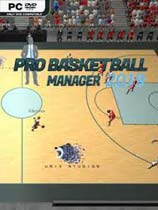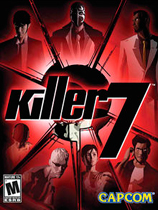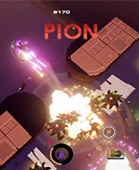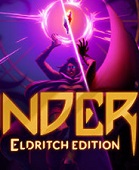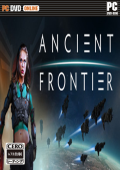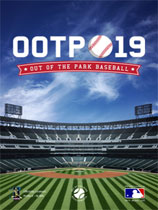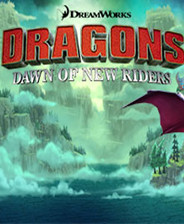为你解决win10系统开启测试模式的图文办法
作者:075玩 来源:互联网 2023-07-30 18:00:08
随着电脑的使用率越来越高,我们有时候可能会遇到对win10系统开启测试模式进行设置,如果我们需要对win10系统开启测试模式进行设置时,要怎么处理win10系统开启测试模式呢?我们按照1、重启电脑后一起"不断地"按"F1键"和"F2键"还有键盘右下角的"Del键"计入bios(笔记本不用按Del键,小部分电脑是其他按键进入BIOS,需咨询笔记本售后询问.); 2、按键盘上下左右键选择各个导航夹,一般在"Security 或者 Boot"导航夹内可以找到 Secure Boot 选项;就搞定了;接下来给大家带来win10系统开启测试模式的详细步骤:1、重启电脑后一起"不断地"按"F1键"和"F2键"还有键盘右下角的"Del键"计入bios(笔记本不用按Del键,小部分电脑是其他按键进入BIOS,需咨询笔记本售后询问.);2、按键盘上下左右键选择各个导航夹,一般在"Security 或者 Boot"导航夹内可以找到 Secure Boot 选项; 3、在Secure Boot 选项上按下回车键,选中"Disabled",意思是关闭SecureBoot.选中后按回车键.然后按"F10"键并按回车键确认则保存BIOS配置,之后会重启计算机;4、有些BIOS中的secureboot选项是灰色的,这时需要删除所有secureboot相关KEY或密钥,SecureBoot就会自动关闭了;5、进入系统后按下WIN+X组合键,然后选择“命令提示符(管理员);
3、在Secure Boot 选项上按下回车键,选中"Disabled",意思是关闭SecureBoot.选中后按回车键.然后按"F10"键并按回车键确认则保存BIOS配置,之后会重启计算机;4、有些BIOS中的secureboot选项是灰色的,这时需要删除所有secureboot相关KEY或密钥,SecureBoot就会自动关闭了;5、进入系统后按下WIN+X组合键,然后选择“命令提示符(管理员); 6、输入: bcdedit /set testsigning on 回车即可开启测试模式。以上就是win10创意者家庭版如何开启测试模式?的操作方法!
6、输入: bcdedit /set testsigning on 回车即可开启测试模式。以上就是win10创意者家庭版如何开启测试模式?的操作方法!
关于win10系统开启测试模式的操作方法就给大家介绍到这边了,有需要的用户可以按照上述步骤设置解决问题,希望这个小小的经验能够帮助大家不再烦恼!
- 上一篇:老司机研习win10系统电脑播放不了声音的步骤
- 下一篇:返回列表
- 为你解决win10系统开启测试模式的图文办法
- 老司机研习win10系统电脑播放不了声音的步骤
- 高手指南win10系统设置显示文件扩展名(后缀名)的思路
- 大神为你细说Win10系统召唤不了微软小冰的还原步骤 win10用冰点还原精灵会系统崩溃嘛
- 如何将 iPhone 连接 CarPlay 车载 苹果如何连接车carplay
- 什么是专注模式 怎么关闭专注模式苹果
- win10系统如何查询电脑的主机编号,MT以及MTM windows查看主机型号
- win11系统设置打不开怎么办 win11系统设置打不开的解决方法 windows11打不开设置
- 怎么解答win7系统开独显的设置方案. win7如何启用独显
- win10系统Conexant声卡不正常的解决办法介绍
- 本类推荐
- 本类排行
- 1为你解决win10系统开启测试模式的图文办法
- 2老司机研习win10系统电脑播放不了声音的步骤
- 3高手指南win10系统设置显示文件扩展名(后缀名)的思路
- 4大神为你细说Win10系统召唤不了微软小冰的还原步骤 win10用冰点还原精灵会系统崩溃嘛
- 5如何将 iPhone 连接 CarPlay 车载 苹果如何连接车carplay
- 6什么是专注模式 怎么关闭专注模式苹果
- 7win10系统如何查询电脑的主机编号,MT以及MTM windows查看主机型号
- 8win11系统设置打不开怎么办 win11系统设置打不开的解决方法 windows11打不开设置
- 9怎么解答win7系统开独显的设置方案. win7如何启用独显
- 10win10系统Conexant声卡不正常的解决办法介绍
- 热门软件
- 热门标签








 萌侠挂机(无限盲盒)巴兔iPhone/iPad版
萌侠挂机(无限盲盒)巴兔iPhone/iPad版 新塔防三国-全民塔防(福利版)巴兔安卓折扣版
新塔防三国-全民塔防(福利版)巴兔安卓折扣版 皓月屠龙(超速切割无限刀)巴兔iPhone/iPad版
皓月屠龙(超速切割无限刀)巴兔iPhone/iPad版 异次元主公(SR战姬全免)巴兔iPhone/iPad版
异次元主公(SR战姬全免)巴兔iPhone/iPad版 火柴人归来(送兔年天空套)巴兔安卓版
火柴人归来(送兔年天空套)巴兔安卓版 大战国(魂环打金大乱斗)巴兔安卓版
大战国(魂环打金大乱斗)巴兔安卓版 世界异化之后(感性大嫂在线刷充)巴兔安卓版
世界异化之后(感性大嫂在线刷充)巴兔安卓版 云上城之歌(勇者之城)巴兔安卓折扣版
云上城之歌(勇者之城)巴兔安卓折扣版 武动六界(专属定制高返版)巴兔安卓折扣版
武动六界(专属定制高返版)巴兔安卓折扣版 主公带我飞(打金送10万真充)巴兔安卓版
主公带我飞(打金送10万真充)巴兔安卓版 龙神之光(UR全免刷充)巴兔安卓版
龙神之光(UR全免刷充)巴兔安卓版 风起苍岚(GM狂飙星环赞助)巴兔安卓版
风起苍岚(GM狂飙星环赞助)巴兔安卓版 仙灵修真(GM刷充1元神装)巴兔安卓版
仙灵修真(GM刷充1元神装)巴兔安卓版 绝地枪王(内玩8888高返版)巴兔iPhone/iPad版
绝地枪王(内玩8888高返版)巴兔iPhone/iPad版 火柴人归来(送兔年天空套)巴兔iPhone/iPad版
火柴人归来(送兔年天空套)巴兔iPhone/iPad版 世界异化之后(感性大嫂在线刷充)巴兔iPhone/iPad版
世界异化之后(感性大嫂在线刷充)巴兔iPhone/iPad版 大战国(魂环打金大乱斗)巴兔iPhone/iPad版
大战国(魂环打金大乱斗)巴兔iPhone/iPad版 主公带我飞(打金送10万真充)巴兔iPhone/iPad版
主公带我飞(打金送10万真充)巴兔iPhone/iPad版